'>
Bilgisayarınızı kullanırken, Mavi Ölüm Ekranı hataları aniden dur koduyla görünebilir: SÜRÜCÜ DOĞRULAYICI IOMANAGER İHLALİ . Kafan karışık ve endişeli olmalısın.
Panik yapmayın, yalnız değilsiniz. Bu makale size sorunu düzeltmek için 5 yöntem sunar. SÜRÜCÜ DOĞRULAYICI IOMANAGER İHLALİ mavi ekran hatası.
Başlamadan önce:
Bilgisayarınızı normal moda yeniden başlatın
İle tanıştığınızda yapılacak ilk şey SÜRÜCÜ DOĞRULAYICI IOMANAGER İHLALİ mavi ekran hatası, bilgisayarınızı yeniden başlatmak ve normal Windows sistemine geri dönmek içindir. Bilgisayarınızın yeniden başlatılmasını bekleyebilir veya manuel olarak yeniden başlatmak için aşağıdaki yöntemi uygulayabilirsiniz.
Nasıl : Bilgisayarınızın Güç düğmesi yaklaşık 5 yeniden başlatmak için saniye.
Bilgisayarınızı bu şekilde normal moda yeniden başlatamazsanız, buraya güvenli modda nasıl önyükleneceğini bilmek. Bundan sonra, sistemin normale dönüp dönmediğini görmek için bilgisayarı yeniden başlatın.
5 düzeltme SÜRÜCÜ DOĞRULAYICI IOMANAGER İHLALİ mavi ekran hatası:
İşte deneyebileceğiniz 5 çözüm. Hepsini denemenize gerek olmayabilir; Sizin için uygun olanı bulana kadar aşağı doğru çalışın.
- Sürücü Doğrulayıcıyı durdurun veya sıfırlayın
- Sürücünüzü güncelleyin
- Sistem dosyalarını onar
- Yeni yüklenen yazılımı kaldırın
- Bir geri yükleme noktasından geri yükleyin
Yöntem 1: Sürücü Doğrulayıcıyı durdurun veya sıfırlayın
Sürücü Doğrulayıcı, Windows işletim sisteminin her sürümünde yerleşik bir araçtır. Mavi Ölüm Ekranı (BSOD) hatasına neden olan sürücüleri yakalamak için tasarlanmıştır. Ancak Sürücü Doğrulayıcıyı çalıştırmak bilgisayarın çökmesine neden olabilir. Bu mavi ekran hatasını çözmek için Sürücü Doğrulayıcıyı durdurabilir veya sıfırlayabilirsiniz.
Sürücü Doğrulayıcıyı Durdur:
1) Tür doğrulayıcı arama kutusunda ve tuşuna basın Giriş .

2) Tıklayın Mevcut ayarları silin ve tıklayın Bitiş .
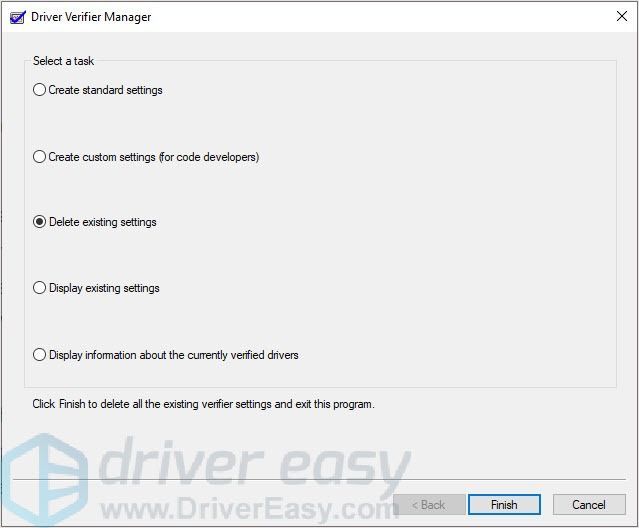
3) Bilgisayarınızı yeniden başlatın.
Sürücü Doğrulayıcıyı Sıfırla:
1) Windows logo tuşu + R birlikte çalıştırma kutusunu açın.
2) 'cmd' yazın ve Üst Karakter + Ctrl + Enter birlikte açmak için Komut istemi içinde yönetici modu.
Not : Yapmak DEĞİL Tamam'ı tıklayın veya yalnızca Enter tuşuna basın, bu, yönetici modunda Komut İstemi'ni açmanıza izin vermez.
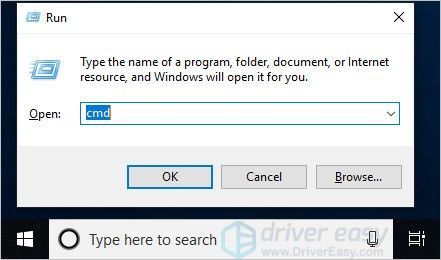
3) Tür doğrulayıcı / sıfırlama ve bas Giriş .
Not : '/' Dan önce boşluk var.
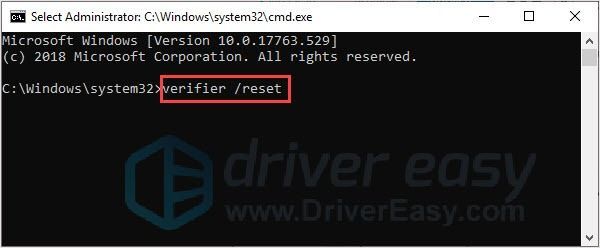
4) Bilgisayarınızı yeniden başlatın.
Yöntem 2: Sürücünüzü güncelleyin
Mavi ekran hatası, güncel olmayan veya yanlış sürücülerden de kaynaklanıyor olabilir.
Doğru sürücüleri almanın iki yolu vardır: manuel veya otomatik olarak.
Manuel sürücü güncellemesi - Üreticinin web sitesine gidip en son doğru sürücüyü arayarak sürücünüzü manuel olarak güncelleyebilirsiniz. Yalnızca Windows sürümünüzle uyumlu sürücüleri seçtiğinizden emin olun.
Otomatik sürücü güncellemesi - Videonuzu güncellemek ve sürücüleri manuel olarak izlemek için zamanınız, sabrınız veya bilgisayar beceriniz yoksa, bunun yerine bunu otomatik olarak yapabilirsiniz. Sürücü Kolay . Driver Easy, sisteminizi otomatik olarak tanıyacak ve cihazınız ve Windows sürümünüz için doğru sürücüleri bulacak ve bunları doğru bir şekilde indirip yükleyecektir:
1) İndir ve Driver Easy'yi yükleyin.
2) Driver Easy'yi çalıştırın ve Şimdi Tara buton. Driver Easy daha sonra bilgisayarınızı tarayacak ve sorunlu sürücüleri tespit edecektir.
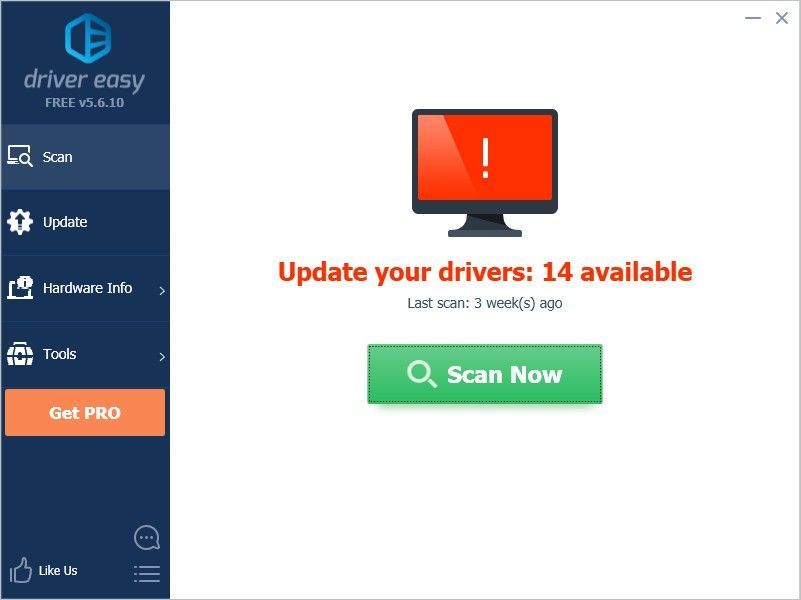
3) Güncelleme o sürücünün doğru sürümünü otomatik olarak indirmek için seçili sürücünün yanındaki düğmesine tıklayın, ardından manuel olarak yükleyebilirsiniz (bunu ÜCRETSİZ sürümle yapabilirsiniz).
Veya tıklayın Tümünü Güncelle sisteminizde eksik veya güncel olmayan tüm sürücülerin doğru sürümünü otomatik olarak indirip yüklemek için. (Bu, Profesyonel sürüm tam destek ve 30 günlük para iade garantisi ile birlikte gelir. Tümünü Güncelle'yi tıkladığınızda yükseltmeniz istenir.)
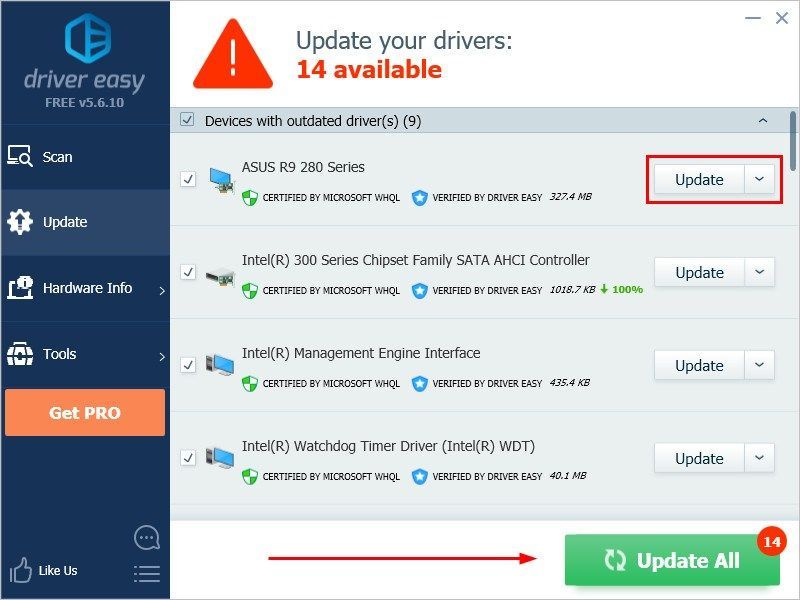
4) Bilgisayarınızı yeniden başlatın ve mavi ekran sorununun çözülüp çözülmediğini kontrol edin.
Yöntem 3: Sistem dosyalarını onarın
Bilgisayarınızın sistem dosyası bozuk veya bozulmuşsa, mavi ekran hatasına neden olabilir. Çözmek için, bozuk sistem dosyalarını onarmak için Sistem Dosyası Denetleyicisi'ni (SFC) kullanabilirsiniz.
1) Klavyenizde Windows logo tuşu ve R Aynı zamanda Çalıştır kutusunu çağırmak için tuşuna basın.
2) 'cmd' yazın ve Üst Karakter + Ctrl + Enter birlikte açmak için Komut istemi içinde yönetici modu.
Not : Yapmak DEĞİL Tamam'ı tıklayın veya yalnızca Enter tuşuna basın, bu, yönetici modunda Komut İstemi'ni açmanıza izin vermez.
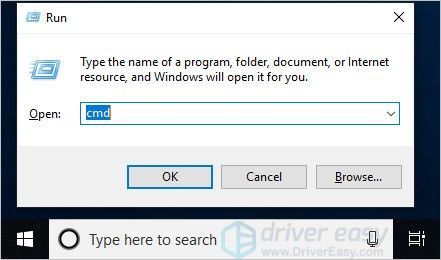
3) Pencereye 'sfc / scannow' yazın ve Giriş . Ardından doğrulamanın% 100 tamamlanmasını bekleyin.
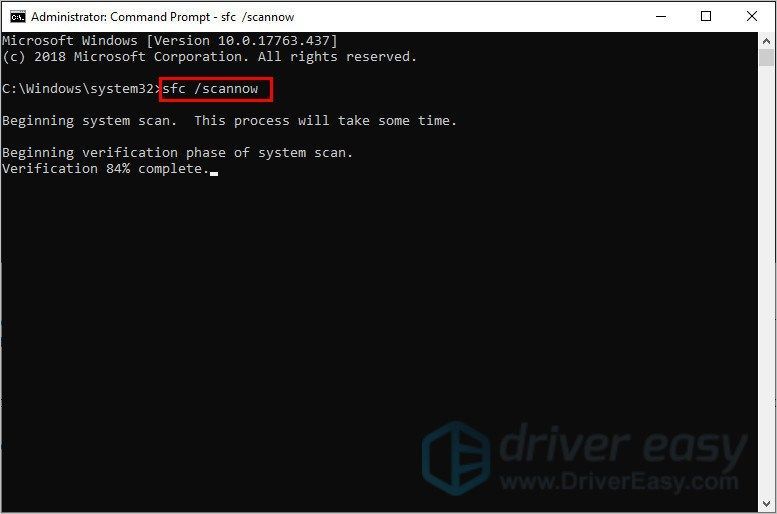
4) Mavi ekran hatasının düzeltilip düzeltilmediğini kontrol etmek için bilgisayarınızı yeniden başlatın.
Sonuç, bozuk dosyalar olduğunu gösteriyorsa ancak SFC bunu düzeltemiyorsa, daha ayrıntılı inceleme ve onarım için Dağıtım Görüntüsü Hizmeti ve Yönetimi (DISM) Aracına dönebilirsiniz.
Tıklayın buraya DISM Aracının nasıl kullanılacağına dair bir eğitim için.
Yöntem 4: Yeni yüklenen yazılımı kaldırın
Bazen üçüncü taraf yazılım, sisteminizle uyumlu değildir bu mavi ekran hatasına neden olabilir. Yeni yüklenen yazılımın kaldırılması bu sorunu çözecektir.
Aşağıdaki adımlarda, örnek olarak GALAX GAMER RGB'yi kullanıyoruz. Bilgisayarınıza yeni yüklenen yazılımı kaldırma adımlarını takip edebilirsiniz.
1) Arama kutusuna 'kontrol paneli' yazın ve tıklayın Kontrol Paneli .
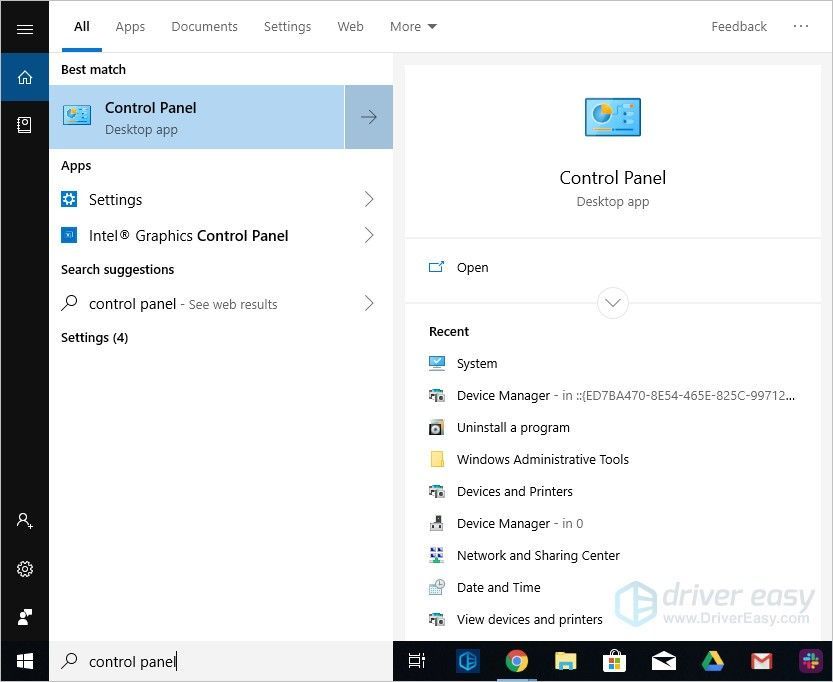
2) Görüntülemeyi seçin Kategori ve sonra tıklayın Programı kaldır .

3) Yeni yüklediğiniz programı bulun. Üzerine sağ tıklayın ve tıklayın Kaldır .
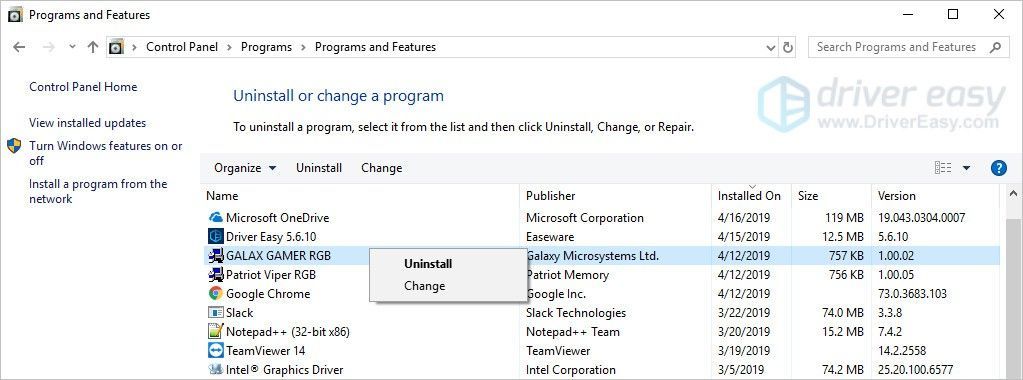
4) Ekrandaki talimatları izleyin ve mavi ekranın görünüp görünmeyeceğini kontrol etmek için bilgisayarınızı yeniden başlatın.
Yöntem 5: Bir geri yükleme noktasından geri yükleme
Bu mavi ekran hatasına hangi yazılımın veya sürücünün neden olduğunu bulamıyorsanız ve bilgisayarınız birkaç gün önce sorunluysa, sisteminizi önceki bir geri yükleme noktasına geri yükleyebilirsiniz.
Bu, tüm aygıt sürücülerini ve yazılım güncellemelerini, geri yükleme noktasını oluşturduğunuzdaki duruma geri döndürür.
Tıklayın buraya dosyaların nasıl yedekleneceğini öğrenmek için.
1) Klavyenizde Windows logo tuşu + Duraklat birlikte, sonra tıklayın Sistem koruması .
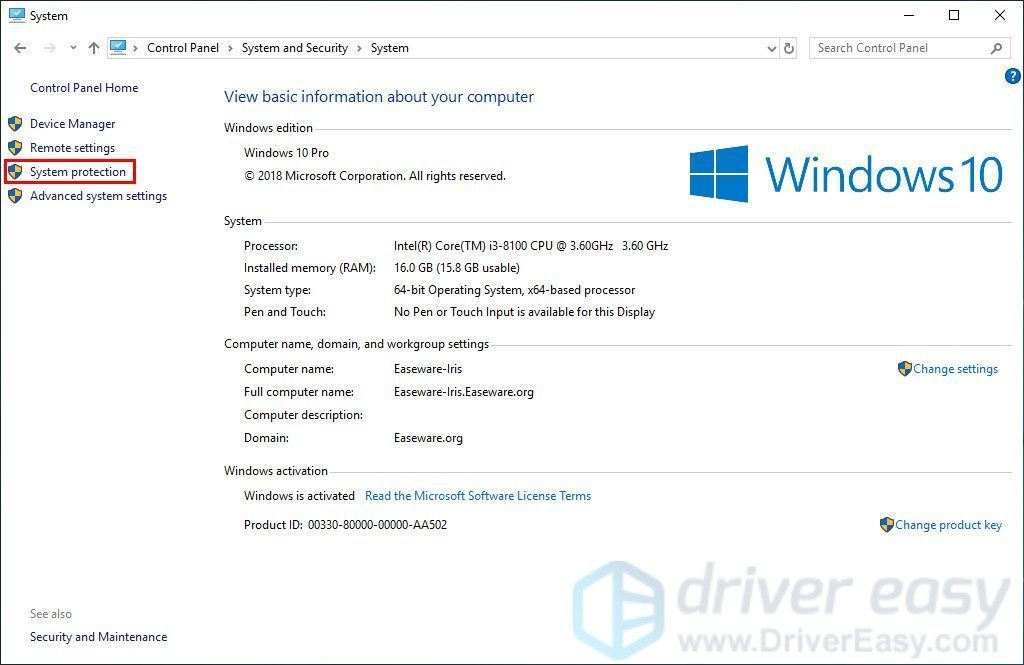
2) Tıklayın Sistem Geri Yükleme .
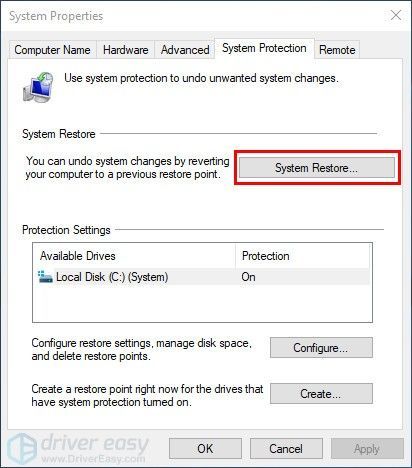
3) Tıklayın Sonraki ve aşağıdaki pencereyi açacaktır.
Windows'un herhangi bir hata göstermediği bir geri yükleme noktası seçin. Ardından işlemi bitirmek için ekrandaki talimatları izleyin.
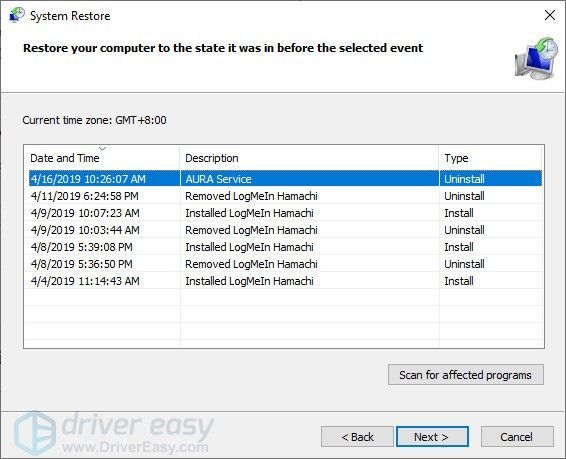
4) Mavi ekranın görünüp görünmeyeceğini kontrol etmek için bilgisayarınızı yeniden başlatın.
Okuduğunuz için teşekkürler. Bu yöntemleri yararlı bulursanız veya bu gönderiyi beğendiyseniz, lütfen Beğenmek için Beğen'i tıklayın. Ve aşağıya yorum ve soru bırakabilirsiniz.
![[ÇÖZÜLDÜ] 2022 motorunu çalıştırmak için Valorant DX11 özellik seviyesi 10.0 gereklidir](https://letmeknow.ch/img/knowledge/00/valorant-dx11-feature-level-10.jpg)





